Sony PlayStation 5'iniz rastgele bir şekilde kendi kendine kapanıyor mu? Bu kulağa korkutucu geliyor ve muhtemelen bir donanım arızasıyla karşı karşıyasınız. Ancak bu sonuca varmadan önce, olası sistem ayarları çakışmalarını, konsol donanım yazılımı hatalarını ve güçle ilgili yaygın sorunları denklemin dışında bırakmak her zaman en iyisidir.
Bu sorun giderme kılavuzu, otomatik olarak kapanmaya devam eden bir PS5 konsolu için çeşitli öneri ve çözümler konusunda size yol gösterecektir.

1. PS5'in Uyku Modunu Devre Dışı Bırakın
PS5'te yeniyseniz Dinlenme Modu 'ı beklenmedik kapanmalarla karıştırmak kolaydır. Dinlenme Modu, konsolu askıya alarak konsolu açıp oyunlara daha hızlı devam etmenizi sağlayan düşük güç durumudur.
Varsayılan olarak PS5, 20 dakika işlem yapılmadığında otomatik olarak Dinlenme Moduna girer; bu durumda kasanın ışığı sarıya döner. Dinlenme Modu'nu devre dışı bırakmak veya devreye girmeden önceki süreyi uzatmak istiyorsanız:
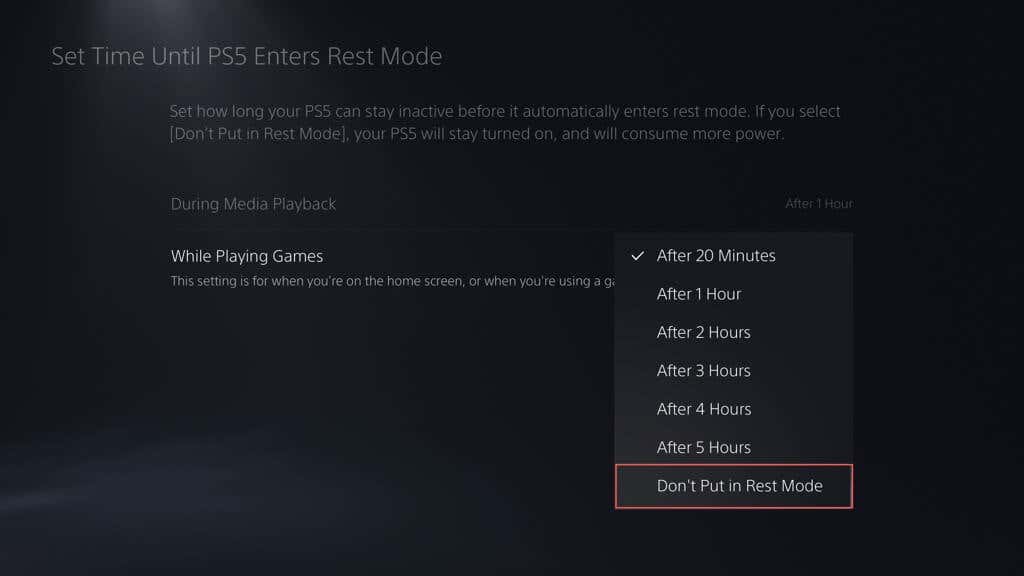
2. HDMI Bağlantısını kontrol edin
PS5'teki HDMI Device Link, TV'nizi açtığınızda konsolun açılmasına olanak tanır. Ancak bu özellik içindeki belirli bir alt ayar, TV'yi kapattığınızdakonsolu da Dinlenme Moduna geçmeye zorlar. Karşılaştığınız sorun bu gibi görünüyorsa:
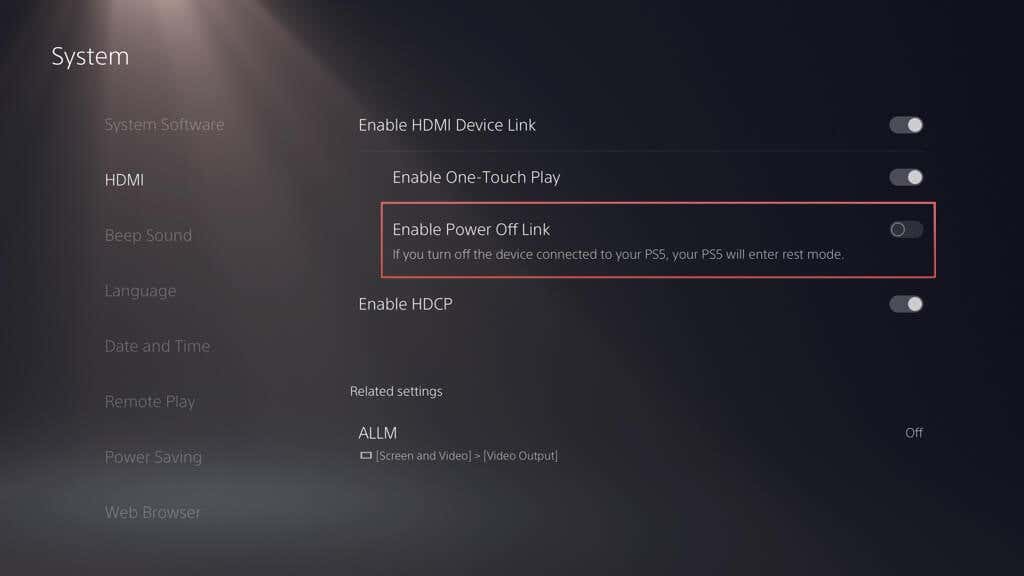
3. Güç Kablolarını Kontrol Edin
PS5'in kapanmaları Dinlenme Moduyla ilgili değilse, konsola güç sağlayan uzatma kablosunda veya uzatma kablosunda bir sorun olmadığını doğrulamak en iyisidir.
PS5'i doğrudan duvar prizine bağlayın ve rastgele kapanmaya devam edip etmediğini kontrol edin. Aksi takdirde, istikrarlı güç dağıtımı sağlamak için uzatma kablosunu veya uzatma kablosunu değiştirmeyi düşünün..
Bu sırada konsolun kasasına giden güç kablosunda yıpranma veya hasar olup olmadığını kontrol edin ve gerekiyorsa değiştirin.
4. PS5 Veritabanını Yeniden Oluşturun
Bir bozuk PS5 veritabanı, sistem arızalarına ve beklenmedik kapanmalara neden olabilir; bu nedenle bir sonraki mantıksal düzeltme, onu Güvenli mod 'de yeniden oluşturmaktır. Prosedürün tamamlanması birkaç dakika sürer ve konsola bağladığınız SSD'deki veri miktarı ve herhangi bir genişletilmiş depolama sürücüleri 'e bağlıdır. Devam etmek istiyorsanız:
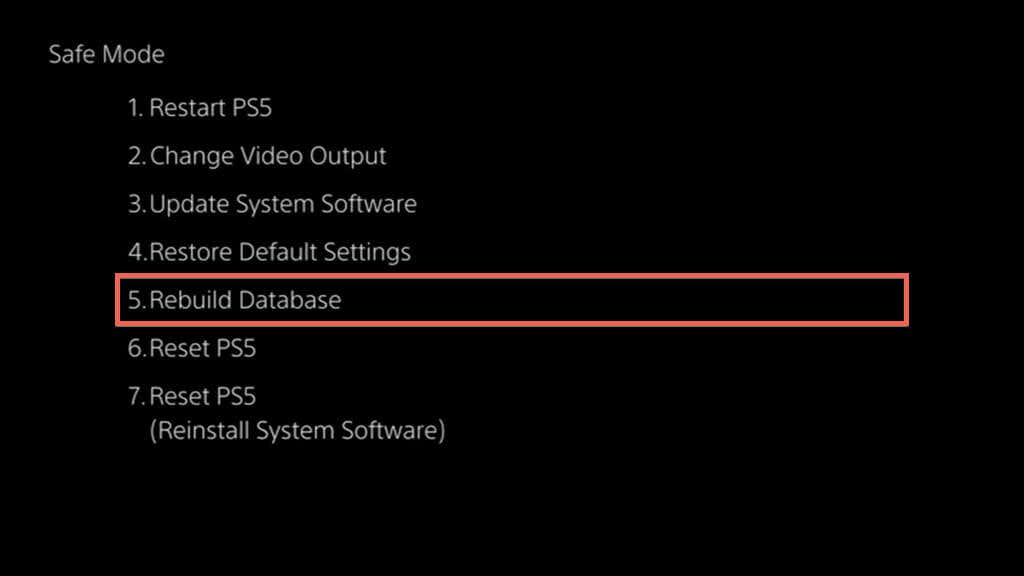
5. PS5'inizi Yeniden Başlatın
PS5'i kapatıp açmak, konsolun içindeki donanım bileşenlerinde ortaya çıkan donanım yazılımıyla ilgili rastgele sorunlarla başa çıkmanın etkili bir yoludur. Standart kapatma ve yeniden başlatmanın aksine, güç döngüsü aşağıdakileri yapmanızı gerektirir:
6. En Son Firmware Güncellemelerini Yükleyin
Güncel sistem yazılımı ve donanım yazılımı, PS5'in kararlılığının sağlanmasında önemli bir rol oynar. Konsolu güncellemenin standart yöntemi şudur:
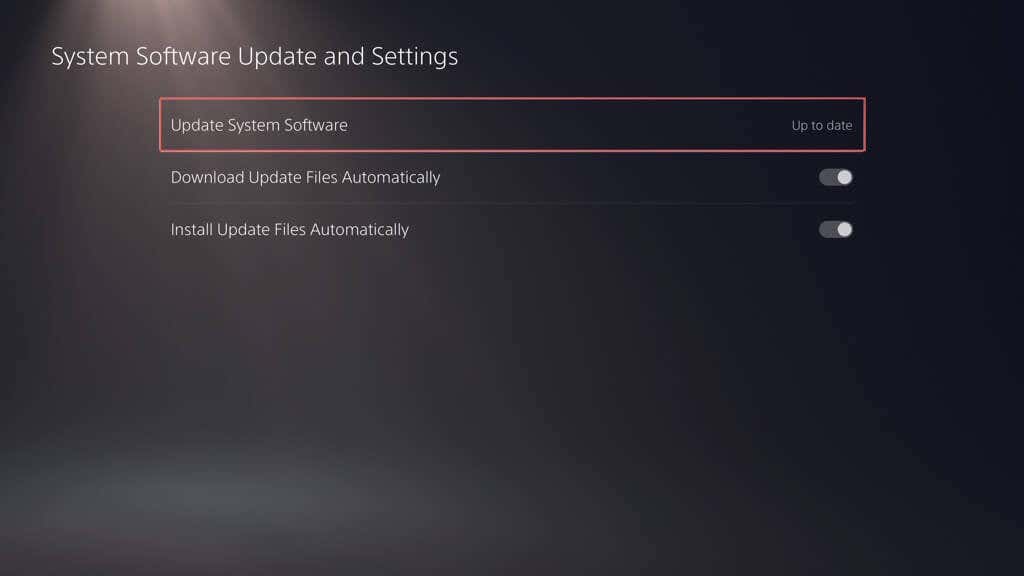
PS5'iniz daha yeni güncellemeleri indirip yükleyemeden sürekli olarak kapanıyorsa updating the console in Güvenli mod 'i deneyin.
7. Video Oyunu Güncellemelerini Kontrol Edin
PS5 yalnızca belirli bir video oyunu oynarken kapanıyorsa geliştiricinin herhangi bir güncellemesinin sorunu çözüp çözemeyeceğini kontrol etmeye değer. Bunu yapmak için oyunun Ana Ekran küçük resmini vurgulayın ve Güncellemeyi Denetle'yi seçin.
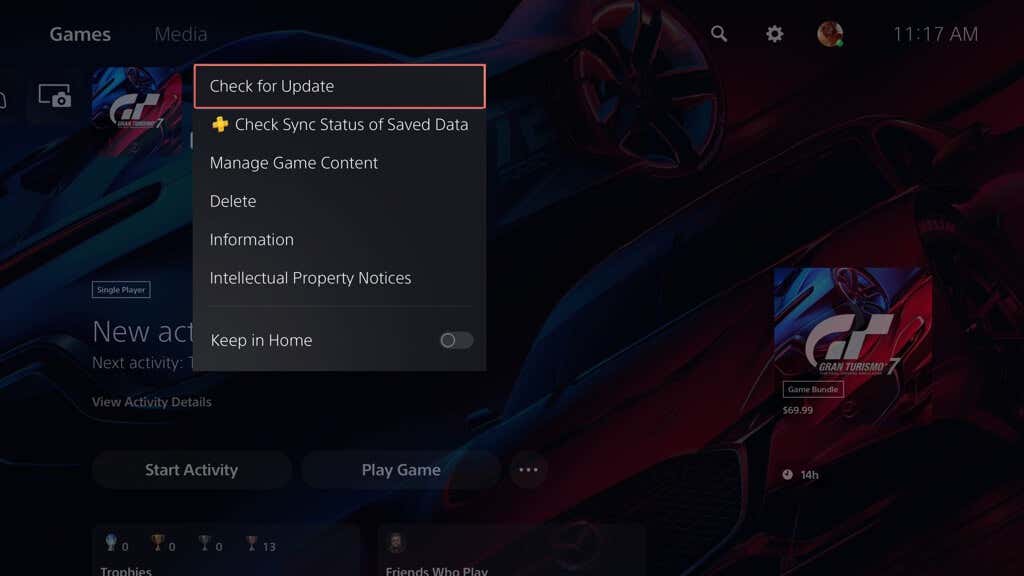
Yeni güncelleme yoksa bir sonraki güncelleme PlayStation Network'e gelene kadar beklemeniz gerekir. Maalesef eski oyunlar genellikle güncelleme almaz; örneğin PS4 oyunlarını geriye dönük uyumlulukla çalıştırma.
8 olduğunda bu sorun yaratabilir. PS5'in Ayarlarını Sıfırlayın.
PS5 tercihlerinizi fabrika varsayılanlarına sıfırlamak, bozuk, bozuk veya yanlış yapılandırılmış ayarların neden olduğu kapanmaları giderir. İşlem veri kaybıyla sonuçlanmadığından yapmanız gerekenler:
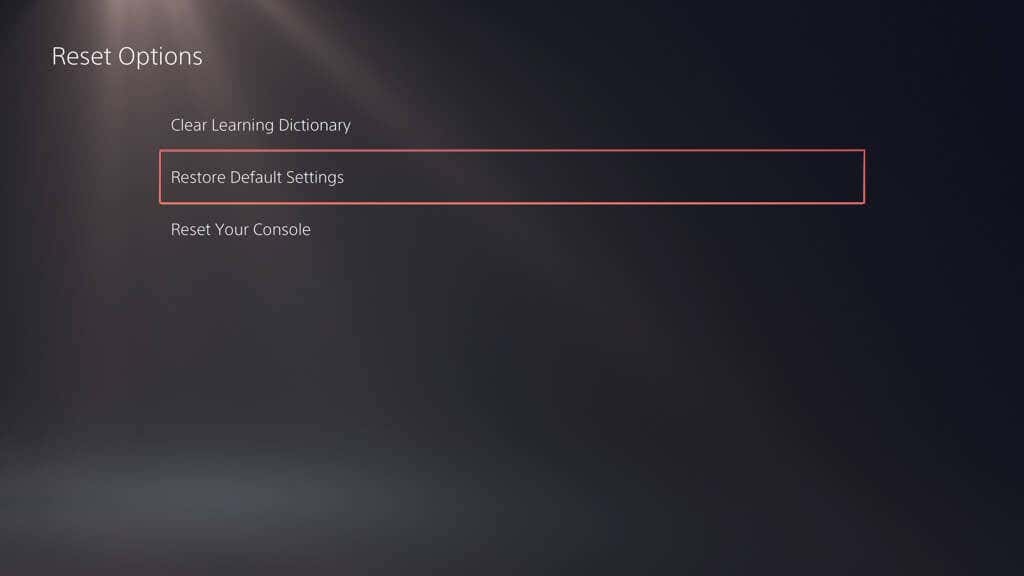
9. Konsolun Aşırı Isınmasını Durdurun
Zamanla PS5'inizde toz ve kir birikerek havalandırma deliklerini tıkar ve dahili bileşenlerin aşırı ısınmasına neden olur. Bu, koruyucu kapanmalara yol açabileceğinden, konsolu hava akışına göre temizleyin ve bunun bir fark yaratıp yaratmadığını kontrol edin. Bunu şu şekilde yapabilirsiniz:
Ek ipuçları ve püf noktaları için PS5'teki aşırı ısınma sorunlarını çözme kılavuzumuza göz atın.
10. PS5'inizi Fabrika Ayarlarına Sıfırlayın
PS5'inizi fabrika ayarlarına sıfırlamak, rastgele kapanmaları çözmek için son çare önlemidir. Ancak standart ayarların sıfırlanmasından farklı olarak prosedür tüm verileri siler, bu nedenle devam etmeden önce oyunları, uygulamaları yedekleyin ve dosyaları kaydedin. Bunu yaptıktan sonra:
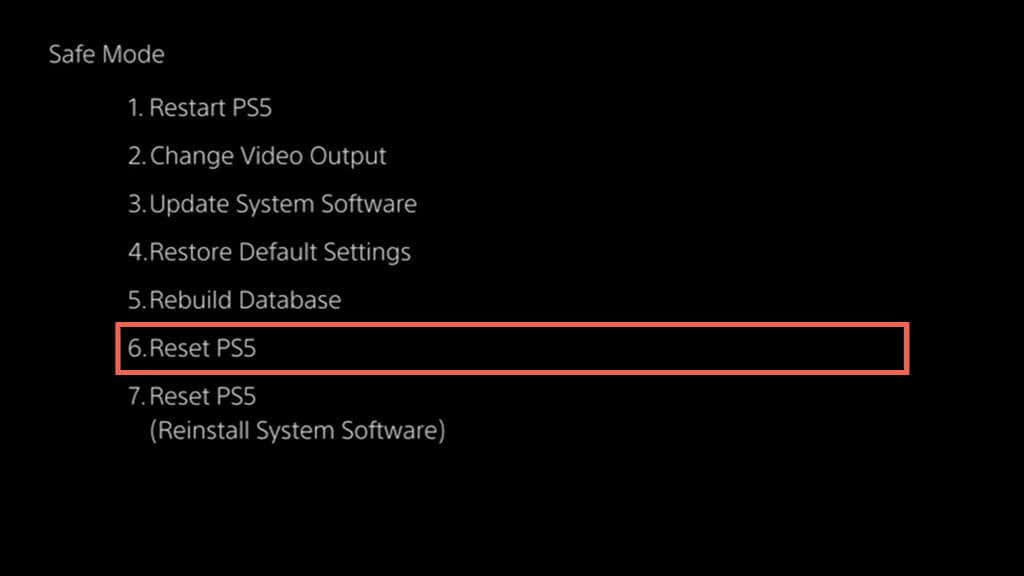
Sıfırlama işlemi başarısız olursa, PC veya Mac aracılığıyla bir USB flash sürücüye PS5'i Sıfırla (Sistem Yazılımını Yeniden Yükle)seçeneğini PS5’in sistem yazılımını indirin seçin ve bunu kullanarak PS5'in yazılımını sıfırlayın veyeniden yükleyin. Kapsamlı adım adım talimatlar için PS5'i fabrika ayarlarına sıfırlamaya yönelik eksiksiz kılavuz bölümümüze bakın.
Sony Müşteri Desteğiyle iletişime geçin
Yukarıdaki tüm çözümleri denemenize rağmen PS5'iniz kapanmaya devam ediyorsa sorun büyük ihtimalle içindeki güç kaynağı ünitesindeki ciddi bir donanım sorunundan kaynaklanıyordur. Bu durumda, daha ayrıntılı sorun giderme önerileri için PlayStation Destek'e ulaşın 'i kullanmalısınız. Oyun konsolunuz garanti süresi içindeyse ücretsiz onarım veya değiştirme hakkına sahip olmalısınız..